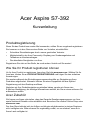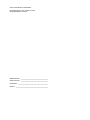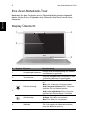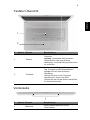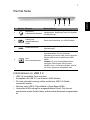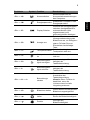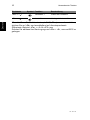Acer Aspire S7-392
Kurzanleitung
Produktregistrierung
Wenn Sie das Produkt zum ersten Mal verwenden, sollten Sie es umgehend registrieren.
Sie kommen so in den Genuss einer Reihe von Vorteilen, einschließlich:
• Schnellere Dienstleistungen durch unsere geschulten Vertreter.
• Mitgliedschaft in der Acer-Community: Empfang von Sonderangeboten und
Teilnahme an Kundenumfragen.
• Die aktuellsten Neuigkeiten von Acer.
Registrieren Sie sich auf der Stelle, da noch andere Vorteile auf Sie warten!
Wie Sie Ihr Produkt registrieren können
Un Ihr Acer Produkt zu registrieren, besuchen Sie bitte www.acer.com. Wählen Sie Ihr
Land aus, klicken Sie auf PRODUKTREGISTRIERUNG und folgen Sie den einfachen
Anweisungen.
Sie werden während des Einrichtungsprozesses ebenfalls zur Registrierung Ihres
Produktes aufgefordert. Alternativ können Sie einen Doppelklick auf das Symbol
Registrierung auf dem Desktop ausführen.
Nachdem wir Ihre Produktregistrierung erhalten haben, senden wir Ihnen eine
E-Mail zur Bestätigung, die wichtige Informationen enthält, die Sie an einem sicheren Ort
aufbewahren sollten.
Acer Zubehör
Wir freuen uns Ihnen mitzuteilen, dass das Garantie-Erweiterungsprogramm von Acer
sowie Notebook-Zubehör online erhältlich sind. Besuchen Sie unseren Online Shop unter
store.acer.com.
Der Acer Store befindet sich im Aufbau und könnte möglicherweise in einigen Regionen
nicht verfügbar sein. Bitte schauen Sie regelmäßig vorbei, um zu erfahren, wann er in
Ihrem Land verfügbar ist.

Modellnummer: ________________________________
Seriennummer: ________________________________
Kaufdatum: ___________________________________
Kaufort: ______________________________________
© 2013 Alle Rechte vorbehalten.
Kurzanleitung für Acer Aspire S7-392
Originalausgabe: 04/2013

3
Deutsch
Das Wichtigste zuerst
Wir möchten uns bei Ihnen dafür bedanken, dass Sie sich in Bezug auf
mobilen Computerbedarf für ein Acer-Notebook entschieden haben.
Hilfen
Als Hilfe für Sie beim Benutzen Ihres Acer-Notebooks haben wir einen Satz
von Richtlinien aufgestellt:
Zuallererst hilft Ihnen das Übersichtsblatt, den Computer das erste Mal in
Betrieb zu nehmen.
Die Kurzanleitung stellt Ihnen die grundlegenden Features und
Funktionen Ihres neuen Computers vor.
Für weitere Informationen dazu, wie Ihnen Ihr Computer helfen kann,
noch produktiver zu arbeiten, lesen Sie bitte das Benutzerhandbuch. Das
Benutzerhandbuch enthält nützliche Informationen über Ihren neuen
Computer. Es werden Themen wie z. B. die Verwendung von Tastatur und
Audio usw. behandelt.
Dieses Benutzerhandbuch enthält detaillierte Informationen zu Themen
wie z. B. Systemprogramme, Datenwiederherstellung,
Erweiterungsoptionen und Problembehebung. Darüber hinaus enthält es
Informationen zur Garantie und allgemeine Bestimmungen und
Sicherheitshinweise zu Ihrem Notebook.
Gehen Sie folgendermaßen vor, um auf die Bedienungsanleitung
zuzugreifen:
1 Geben Sie unter Start „Benutzer“ ein.
2 Klicken Sie auf Acer Benutzerhandbuch.

Ihre Acer-Notebook-Tour
4
Deutsch
Ihre Acer-Notebook-Tour
Nachdem Sie den Computer wie im Übersichtsblatt gezeigt aufgestellt
haben, finden Sie im Folgenden eine Übersicht über Ihren neuen Acer-
Computer.
Display Übersicht
# Symbol Element Beschreibung
1 Umgebungslichtsensor
Hiermit wird die Beleuchtung von Tastatur
und Bildschirm gesteuert.
2 Touchscreen
Zeigt die Ausgabe des Computers an und
unterstützt Mehrfach-Fingereingabe.
3
Ein/Aus-Anzeige
Zeigt den Ein/Aus-Status des Computers
an.
Blau: Der Computer ist eingeschaltet.
Gelb, langsam blinkend: Der Computer
befindet sich im Standby-Modus.
Gelb, schnell blinkend: Der Computer
aktiviert den Ruhezustand / Tiefschlaf.
Akkuanzeige
Zeigt die Ladung des Akkus an.
Orange: Der Akku wird geladen.
Blau: Der Akku ist voll geladen.
4 Webcam
Web-Kamera für Videokommunikation.
Ein Licht neben der Webcam bedeutet,
dass die Webcam aktiv ist.
2
1
4
3

5
Deutsch
Tastatur Übersicht
Vorderseite
# Symbol Element Beschreibung
1Tastatur
Dient der Eingabe von Daten in den
Computer.
Achtung: Verwenden Sie bitte keinen
Tastaturschutz oder eine ähnliche
Abdeckung, um die Belüftungsschlitze nicht
zu verdecken.
2 Touchpad
Berührsensibles Zeigegerät.
Das Touchpad und die Auswahltasten
befinden sich auf einer einzelnen
Oberfläche.
Drücken Sie fest auf die Touchpad-
Oberfläche für einen Links-Klick.
Drücken Sie fest auf die rechte untere Ecke
für einen Rechts-Klick.
# Symbol Element Beschreibung
1Mikrofone
Interne Stereo-Mikrofone für die
Tonaufnahme.
1
2
1

Ihre Acer-Notebook-Tour
6
Deutsch
Linke Seite
Informationen zu USB 3.0
• USB 3.0 kompatible Ports sind blau.
• Kompatibel mit USB 3.0 und früheren USB-Geräten.
• Für eine optimale Leistung sollten zertifizierte USB 3.0 Geräte
verwendet werden.
• Definiert nach USB 3.0 Spezifikation (SuperSpeed USB).
# Symbol Element Beschreibung
1 DC-Eingangsbuchse Hier schließen Sie das Netzteil an.
2 Ein/Aus-Taste
Schaltet den Computer ein und aus.
Hinweis: Der Computer wird auch
eingeschaltet, wenn Sie die Klappe öffnen.
3 USB-Anschluss Dient dem Anschluss von USB-Geräten.
4SD-Kartenleser
Eignet sich für eine Secure Digital-Karte
(SD oder SDHC).
Hinweis: Wenn Sie die Karte entfernen
möchten, ziehen Sie sie einfach aus dem
Einschub heraus.
Warnhinweis: Die Karte ragt aus der Seite
des Computers heraus. Stellen Sie sicher,
dass Sie Ihre Karte nicht beschädigen.
2 31 4

7
Deutsch
Rechte Seite
Informationen zu USB 3.0
• USB 3.0 kompatible Ports sind blau.
• Kompatibel mit USB 3.0 und früheren USB-Geräten.
• Für eine optimale Leistung sollten zertifizierte USB 3.0 Geräte
verwendet werden.
• Definiert nach USB 3.0 Spezifikation (SuperSpeed USB).
• Unterstützt USB-Ladung bei ausgeschaltetem Gerät. Sie können
unterstützte mobile Geräte laden, während das Notebook ausgeschaltet
ist.
# Symbol Element Beschreibung
1
Kopfhörer-/
Lautsprecher-Buchse
Hier schließen Sie Audiogeräte (z. B.
Lautsprecher, Kopfhörer) oder ein Headset
mit Mikrofon an.
2
USB-Anschluss mit
Ladung bei
ausgeschaltetem
Gerät
Dient dem Anschluss von USB-Geräten.
3 HDMI-Anschluss
Unterstützt digitale High-Definition-Video-
Verbindungen.
4
Acer
Konverteranschluss
Für den Anschluss des Acer
Konverterkabels für eine einfache
Verbindung mit einem LAN, einem externen
Display oder einem zusätzlichem USB-
Gerät.
Hinweis: Es sind verschiedene Kabel
verfügbar. Bitte fragen Sie bei Ihrem
Händler nach, um herauszufinden, welche
mit Ihrem Computer kompatibel sind.
1 234

Verwenden der Tastatur
8
Deutsch
Unterseite
Verwenden der Tastatur
Die Tastatur verfügt über Tasten in Standardgröße und einen separaten
Cursor, Windows-, Funktions- und Sondertasten.
Hotkeys
Der Computer besitzt Direkttasten oder Tastenkombinationen für den
Zugriff auf Computersteuerungen wie z. B. Bildschirmhelligkeit und
Ausgangslautstärke.
Zum Aktivieren von Hotkeys müssen Sie zuerst die <Fn>-Taste drücken
und halten und dann die andere Taste der Hotkey(n)-Kombination
drücken.
# Symbol Element Beschreibung
1
Loch für die
Zurücksetzung des
Computers
Entspricht dem Herausnehmen und
Wiedereinsetzen des Akkus
Stecken Sie eine Büroklammer in dieses
Loch und drücken Sie vier Sekunden lang,
um den Computer zurückzusetzen.
2 Lautsprecher Geben Sie Ton in Stereo aus.
1
2

9
Deutsch
Direkttaste Symbol Funktion Beschreibung
<Fn> + <Q> Kommunikation
Aktiviert/Deaktiviert die
Kommunikationseinrichtungen
des Computers.
<Fn> + <W> Energiesparmodus
Schaltet den Computer in den
Energiesparmodus.
<Fn> + <E> Display-Schalter
Wechselt die Anzeigeausgabe
zwischen Anzeigebildschirm,
externem Monitor (falls
angeschlossen) und
gleichzeitig beiden Anzeigen.
<Fn> + <R> Anzeige aus
Schaltet die
Hintergrundbeleuchtung des
Bildschirms aus, um Energie zu
sparen. Drücken Sie zum
Einschalten eine beliebige
Taste.
<Fn> + <T> Touchpad-Schalter
Schaltet das integrierte
Touchpad ein oder aus.
<Fn> + <Y>
Lautsprecherschal-
ter
Schaltet die Lautsprecher ein
und aus.
<Fn> + <U>
Beleuchtungshel-
ligkeit verringern
Hiermit verringern Sie die
Helligkeit der
Tastaturbeleuchtung.
<Fn> + <I>
Beleuchtungshel-
ligkeit erhöhen
Hiermit erhöhen Sie die
Helligkeit der
Tastaturbeleuchtung.
<Fn> + <U> + <I>
Beleuchtungs-
schalter
Dient dem Ein- oder
Ausschalten der
Tastaturbeleuchtung.
Hinweis: Diese Funktion ist
deaktiviert, wenn die
Lichtsensoren eine helle
Umgebung erkennen.
<Fn> + <O> Bildschirm drehen
Hiermit drehen Sie das auf dem
Bildschirm angezeigte Bild.
<Fn> + < >
Heller Erhöht die Bildschirmhelligkeit.
<Fn> + < >
Dunkler
Verringert die
Bildschirmhelligkeit.

Verwenden der Tastatur
10
Deutsch
Hinweis: Wenn Sie Funktionstasten (z. B. F1, F2 ...) verwenden möchten,
drücken Sie auf <Fn> und anschließend auf die entsprechende
Zifferntaste. Beispiel: <Fn> + <1> für <F1> usw.
Drücken Sie während des Startvorgangs auf <Fn> + <2>, um zum BIOS zu
gelangen.
<Fn> + < >
Lautstärke + Erhöht die Lautstärke.
<Fn> + < >
Lautstärke - Verringert die Lautstärke.
Direkttaste Symbol Funktion Beschreibung
Ver.: 01.01.01
-
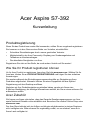 1
1
-
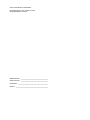 2
2
-
 3
3
-
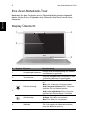 4
4
-
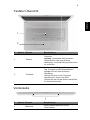 5
5
-
 6
6
-
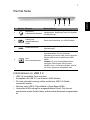 7
7
-
 8
8
-
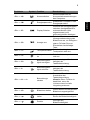 9
9
-
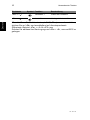 10
10
Acer Aspire S7-392 Schnellstartanleitung
- Typ
- Schnellstartanleitung
- Dieses Handbuch eignet sich auch für
Verwandte Artikel
-
Acer Aspire V5-551 Schnellstartanleitung
-
Acer Aspire S3-392 Schnellstartanleitung
-
Acer Aspire R7-571 Schnellstartanleitung
-
Acer TravelMate X483 Schnellstartanleitung
-
Acer Aspire V3-772G Schnellstartanleitung
-
Acer Aspire V5-531 Schnellstartanleitung
-
Acer Aspire 4830Z Schnellstartanleitung
-
Acer Aspire V3-431 Schnellstartanleitung
-
Acer Aspire P3-131 Schnellstartanleitung
-
Acer Aspire S5-391 Schnellstartanleitung